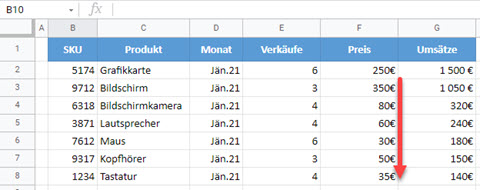Zeilen beim Sortieren in Excel und Google Sheets Zusammenhalten
In diesem Artikel erfahren Sie, wie Sie Zeilen während einer Sortierung in Excel und Google Sheets zusammenhalten können.
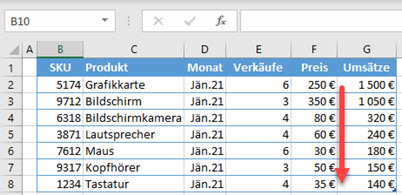
Sortieren und Zusammenhalten von Zeilen
Wenn Sie in Excel Daten nach einer Spalte sortieren, müssen Sie die Auswahl erweitern, um die Zeilen zusammenzuhalten. In diesem Beispiel haben Sie Daten in den Spalten B-G, die Sie nach dem Gesamtumsatz (Spalte G) vom größten zum kleinsten sortieren möchten.
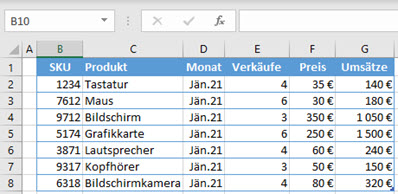
1. Wählen Sie die Spalte G (klicken Sie auf den Buchstaben G in der Spaltenüberschrift). Gehen Sie dann in der Multifunktionsleiste auf Start > Sortieren & Filtern > Nach Größe sortieren (absteigend).
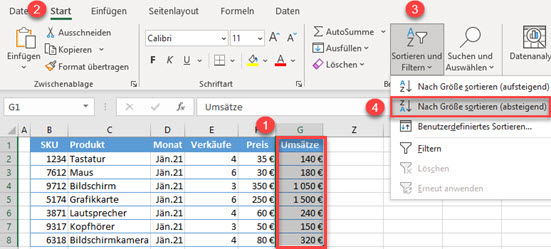
2. Wählen Sie im Fenster Sortierwarnung die Option Markierung erweitern, und klicken Sie auf Sortieren.
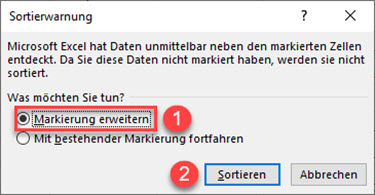
Zusammen mit Spalte G werden auch die übrigen Spalten sortiert, so dass alle Zeilen zusammenbleiben. Diese Technik funktioniert für jede Sortierung, einschließlich der Sortierung nach Datum
oder der alphabetischen Sortierung.
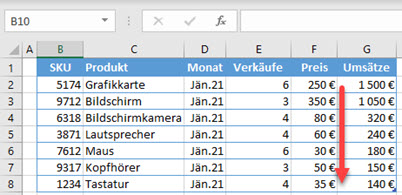
Hinweis: Wenn Sie mit einer Tabelle oder einem gefilterten Bereich arbeiten, werden alle Zeilen automatisch zusammengehalten, und Sie müssen die Auswahl nicht erweitern.
Sortieren und Zusammenhalten von Zeilen in Google Sheets
1. Wählen Sie den Datenbereich, den Sie sortieren möchten (B2:G9), und gehen Sie zu Daten > Bereich sortieren.
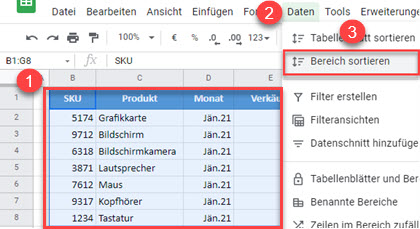
2. Aktivieren Sie im Pop-up-Fenster das Kontrollkästchen Daten enthalten Kopfzeile, wählen Sie im Menü Sortieren nach die Option Umsätze , wählen Sie Z → A, und klicken Sie auf Sortieren.
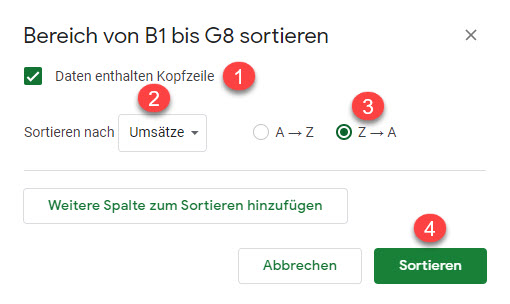
Jetzt wird der Datenbereich nach absteigende Umsätze sortiert, wobei alle Zeilen zusammen bleiben.